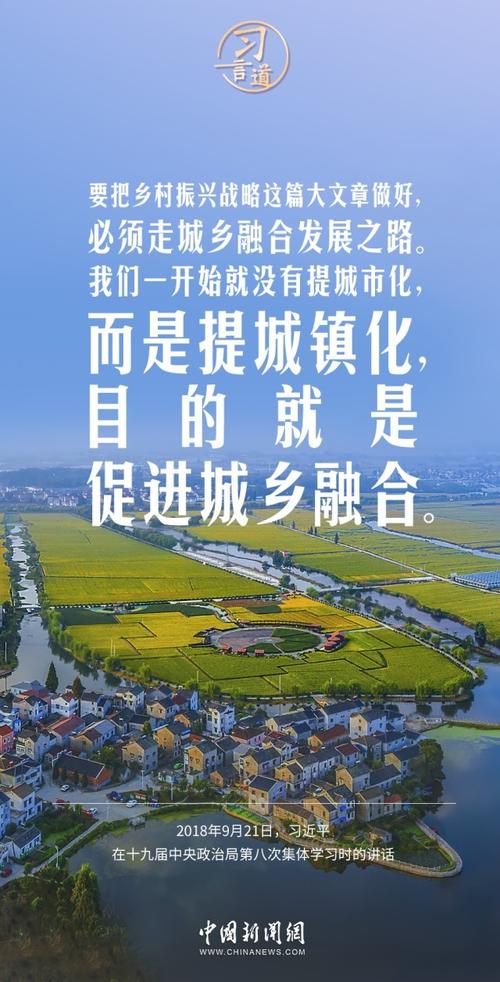解决电脑不识别U盘问题,一招轻松让U盘读出来
在日常工作中,我们常常需要使用U盘进行文件传输、备份等操作,有时候U盘突然“失踪”了,电脑无法识别它,这无疑会给我们带来不少困扰,别担心,今天就来教你几个简单实用的方法,轻松解决电脑不识别U盘的问题!
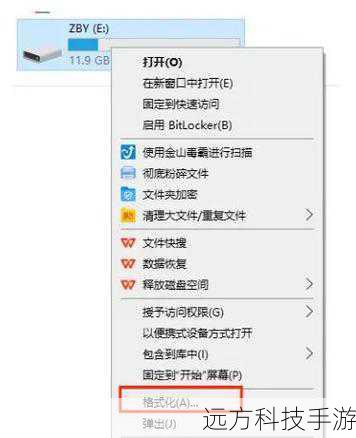
方法一:检查USB接口

电脑的USB接口可能会因为长时间使用而积累灰尘或者接触不良,导致U盘无法被识别,尝试将U盘插入到不同的USB接口上,看看是否能正常工作,如果可以,那么问题可能在于原来的接口;如果不可以,继续尝试以下方法。

方法二:重启电脑
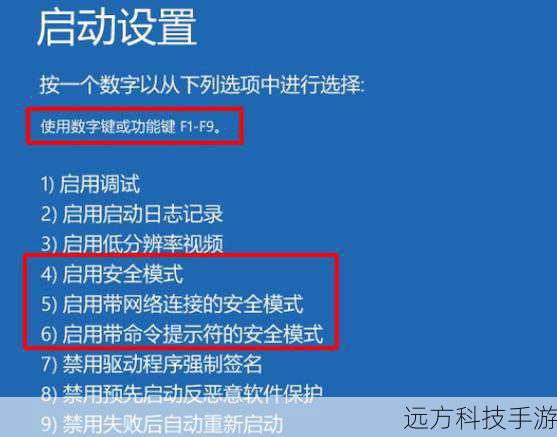
电脑的一些临时错误状态可能导致设备识别问题,尝试重启电脑,然后再次插入U盘,看看问题是否得到解决,重启能刷新系统资源,有时能有效解决一些暂时性的设备识别问题。

方法三:更新BIOS和驱动程序
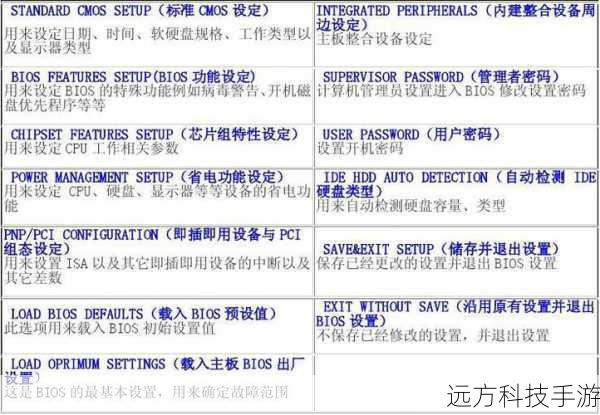
确保你的电脑BIOS和USB驱动程序是最新的版本,过时的驱动程序可能会导致U盘无法被识别,访问电脑制造商的官方网站,查找并下载适用于你电脑型号的最新BIOS和驱动程序进行安装。
方法四:使用其他电脑测试
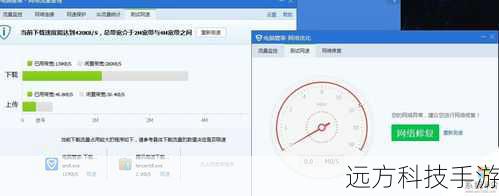
将U盘插入另一台电脑中,看看能否正常识别和使用,这样可以判断问题是否出在U盘本身,如果在其他电脑上也能正常工作,那么问题可能在于当前使用的电脑。
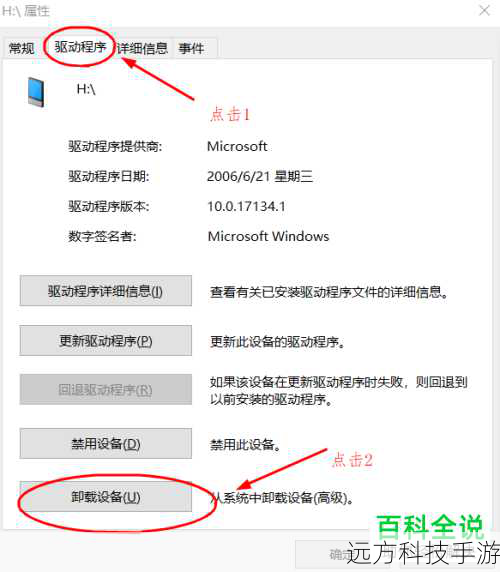
方法五:格式化U盘
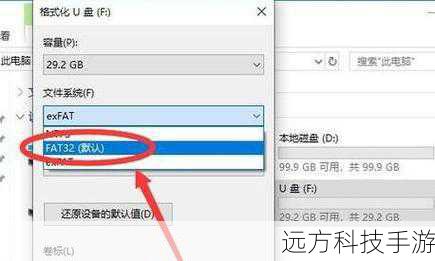
如果以上方法都试过了,但问题仍然存在,可能是U盘内部出现了逻辑错误或物理损坏,尝试对U盘进行格式化操作,注意在格式化前先备份好U盘中的重要数据,格式化能够清除U盘上的所有数据,但在一定程度上也可能修复某些逻辑错误。
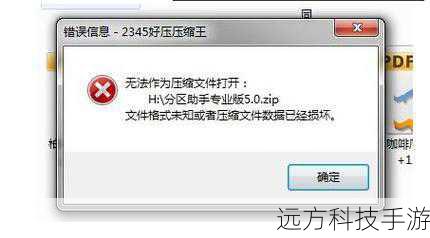
方法六:寻求专业帮助

如果以上步骤都无法解决问题,那么可能需要专业的数据恢复服务或者硬件维修,在尝试任何可能损害数据的操作之前,确保已经备份了U盘中的所有重要文件。

小贴士:
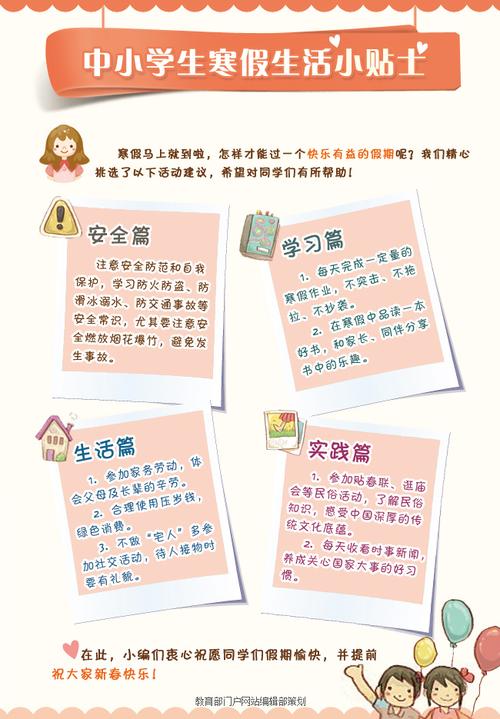
- 保持U盘的清洁,避免灰尘和污垢影响USB插口的接触。

- 定期检查电脑的USB驱动程序是否需要更新,以确保兼容性和稳定性。
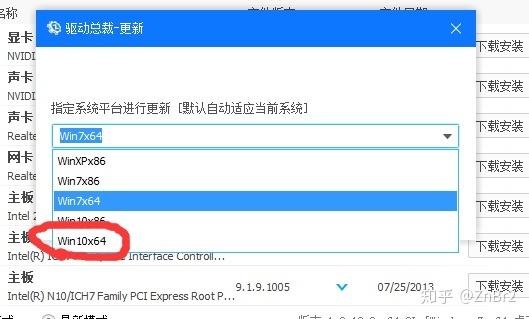
- 在使用U盘时,尽量避免突然拔出,以减少物理损坏的风险。
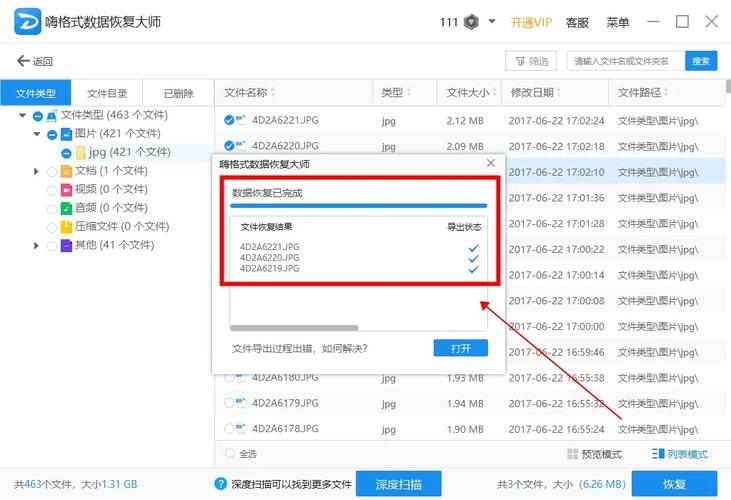
通过上述方法,大多数U盘无法识别的问题都能得到有效解决,记得在处理这类问题时,耐心和细致是关键,不要轻易放弃尝试,希望这些小技巧能帮助你在日常工作中更加顺畅地使用U盘。
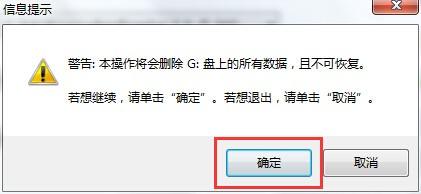
解答问题:
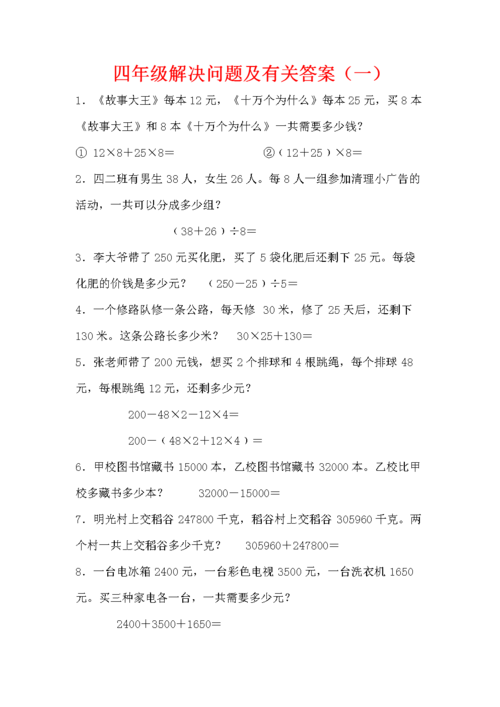
Q: U盘读不出来了怎么修复?
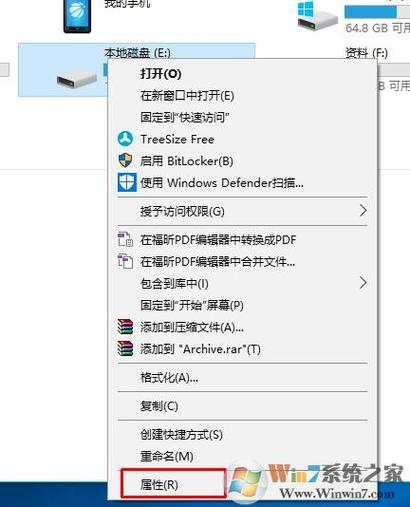
A: 当遇到U盘读不出来的情况时,可以按照以下步骤尝试修复:
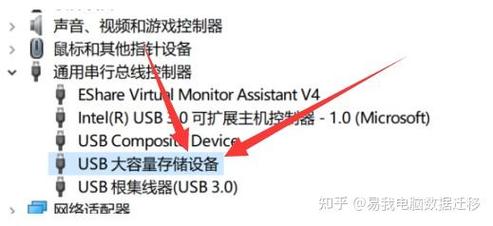
1、检查USB接口:确保U盘插入的是干净、无尘的USB接口。

2、重启电脑:重启电脑能刷新系统资源,有时能解决识别问题。
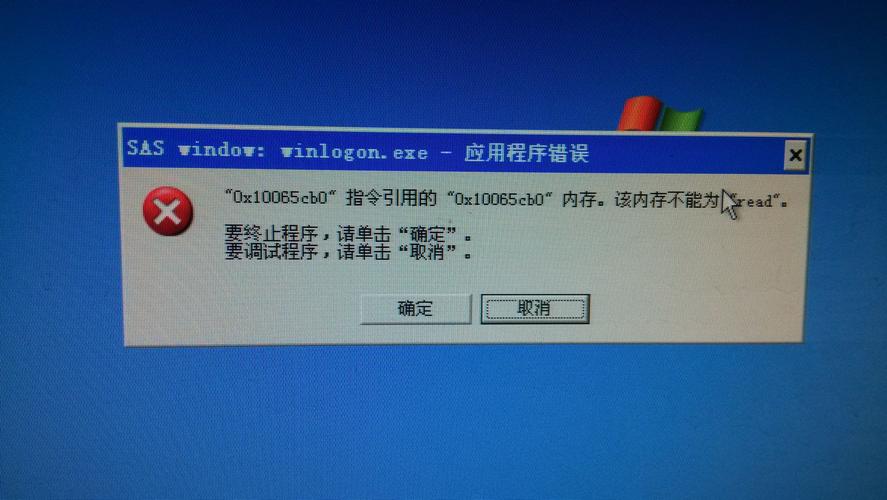
3、更新BIOS和驱动程序:确保电脑的BIOS和USB驱动是最新的。
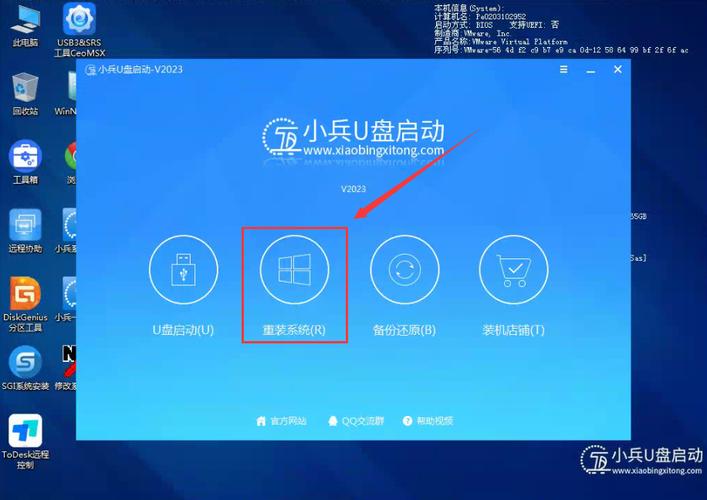
4、使用其他电脑测试:判断问题是否出在U盘本身。

5、格式化U盘(注意备份数据):清除U盘上的所有数据,可能修复逻辑错误。
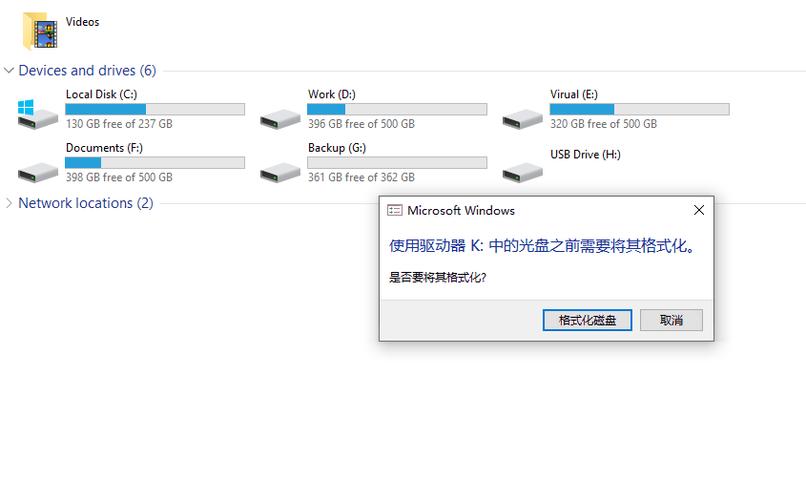
6、寻求专业帮助:对于难以解决的问题,考虑数据恢复服务或硬件维修。
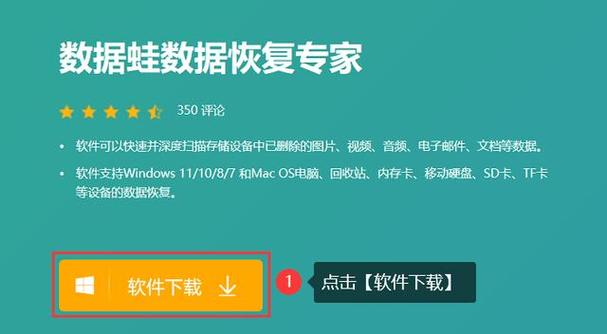
U盘是我们日常工作和生活中不可或缺的存储工具,学会这些简单的修复方法,可以大大提升我们的工作效率,避免因U盘问题带来的不便,定期维护和正确的使用习惯是保持U盘健康的关键。